TTEP.CN > 故障 >
word2013怎么分段设置页码 word2013分段设置页码的图文教程
word2013怎么分段设置页码 word2013分段设置页码的图文教程 我们的生活中越来越离不开电脑,但在使用电脑的过程中总会遇到各种各样的问题。TTEP致力于给电脑小白朋友们介绍一些简单常用问题的解决方法,这次给大家介绍的是word2013分段设置页码的图文教程。
步骤一:我们在实际使用word的过程中经常会遇到第一页封面不需要页码,而要从第二页开始需要页码的情况
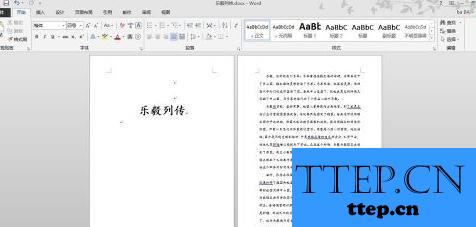
步骤二:首先,将光标置于首页的尾部。然后依次选择“页面布局”-“分隔符”,在下拉菜单中选择“分节符”里面的“下一页”。这样子,就将文档分成了两节,这个时候格式有可能出现偏差,可以通过删减空格来调整。

步骤三:双击第二页页面的底部,然后出现页眉页脚,注意到页脚的右边有“与上一节相同”字样,说明第二节的页脚和第一节的页脚是连续的。选择“页眉和页脚工具”,取消选择“链接到前一条页眉”。

步骤四:取消选择“链接到前一条页眉”之后,可以看到页脚右边已经没有“与上一节相同”字样,这样第二节的页脚就是单独的了
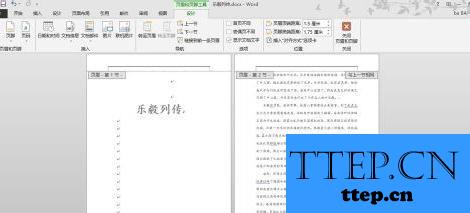
步骤五:然后选择“插入”- “页码”- “设置页码格式”

步骤六:在“页码格式”对话框中,取消选择“续前节”,选择“起始页码”并设置为 1

步骤七:之后选择“插入”-“页码”
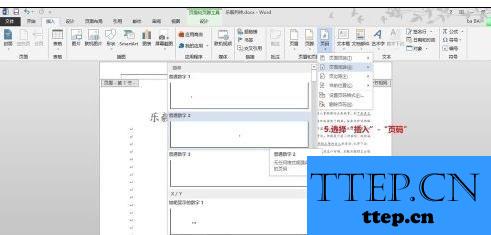
步骤八:即可完成分段页码的设置
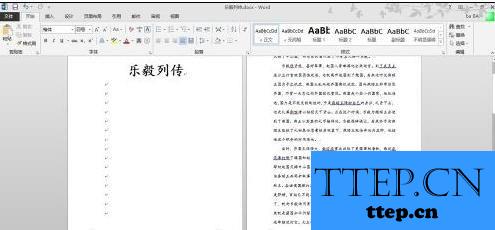
以上就是为您介绍的word2013分段设置页码的图文教程,有兴趣的朋友可以试试以上方法,这些方法简单容易上手,希望对解决大家的问题有一定的帮助。
步骤一:我们在实际使用word的过程中经常会遇到第一页封面不需要页码,而要从第二页开始需要页码的情况
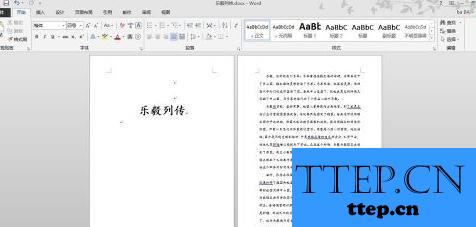
步骤二:首先,将光标置于首页的尾部。然后依次选择“页面布局”-“分隔符”,在下拉菜单中选择“分节符”里面的“下一页”。这样子,就将文档分成了两节,这个时候格式有可能出现偏差,可以通过删减空格来调整。

步骤三:双击第二页页面的底部,然后出现页眉页脚,注意到页脚的右边有“与上一节相同”字样,说明第二节的页脚和第一节的页脚是连续的。选择“页眉和页脚工具”,取消选择“链接到前一条页眉”。

步骤四:取消选择“链接到前一条页眉”之后,可以看到页脚右边已经没有“与上一节相同”字样,这样第二节的页脚就是单独的了
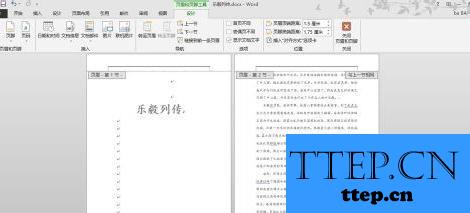
步骤五:然后选择“插入”- “页码”- “设置页码格式”

步骤六:在“页码格式”对话框中,取消选择“续前节”,选择“起始页码”并设置为 1

步骤七:之后选择“插入”-“页码”
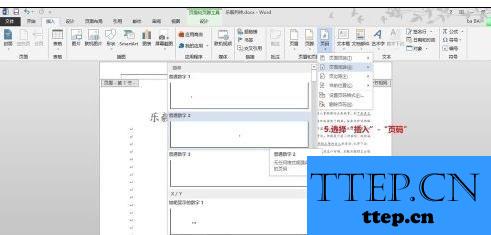
步骤八:即可完成分段页码的设置
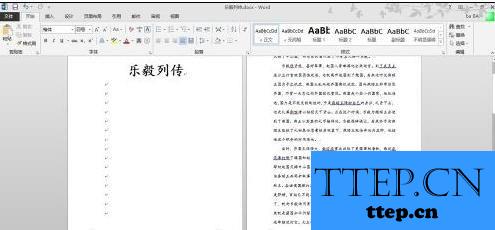
以上就是为您介绍的word2013分段设置页码的图文教程,有兴趣的朋友可以试试以上方法,这些方法简单容易上手,希望对解决大家的问题有一定的帮助。
- 上一篇:怎样隐藏Excel工作表行或列 隐藏Excel工作表行或列的方法介绍
- 下一篇:没有了
- 最近发表
- 赞助商链接
